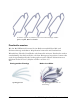Operation Manual
446 CorelDRAW Graphics Suite X4 - Benutzerhandbuch
So laden Sie Bildlisten
1 Klicken Sie in der Hilfsmittelpalette auf das Hilfsmittel Bildsprühdose .
2 Klicken Sie in der Eigenschaftsleiste auf die Schaltfläche Bildsprühdose laden .
3 Wählen Sie den Ordner aus, in dem die Bildliste gespeichert ist.
4 Klicken Sie auf einen Dateinamen.
5 Klicken Sie auf Öffnen.
So erstellen Sie Sprühdosenlisten
1 Klicken Sie in der Hilfsmittelpalette auf das Hilfsmittel Bildsprühdose .
2 Wählen Sie im Listenfeld Pinseltyp in der Eigenschaftsleiste eine voreingestellte
Bildliste.
3 Klicken Sie in der Eigenschaftsleiste auf die Schaltfläche Sprühdosenliste
erstellen .
4 Legen Sie im Dialogfeld Sprühdosenliste erstellen den Inhalt der Sprühdosenliste
fest.
Druckempfindliche Stifte verwenden
In Corel PHOTO-PAINT können Sie die Einstellungen für Pinselstriche anpassen, die
mit einem druckempfindlichen Stift (Griffel) aufgetragen werden. Durch den Druck,
der mit dem Stift auf ein Stifttablett ausgeübt wird, können Sie z.B. festlegen, wie stark
oder wie deckend der Pinselstrich sein soll.
So konfigurieren Sie Stifttabletts
1 Klicken Sie auf Extras ` Optionen.
2 Klicken Sie in der Kategorienliste Arbeitsbereich auf Allgemein.
3 Klicken Sie im Bereich Stifttablett auf die Schaltfläche Konfiguration.
4 Tragen Sie fünf Striche auf und variieren Sie dabei den Druck.
Corel PHOTO-PAINT konfiguriert automatisch viele druckempfindliche
Stifte. Wenn der verwendete druckempfindliche Stift bereits automatisch
konfiguriert wurde, ist die Schaltfläche Konfiguration deaktiviert.